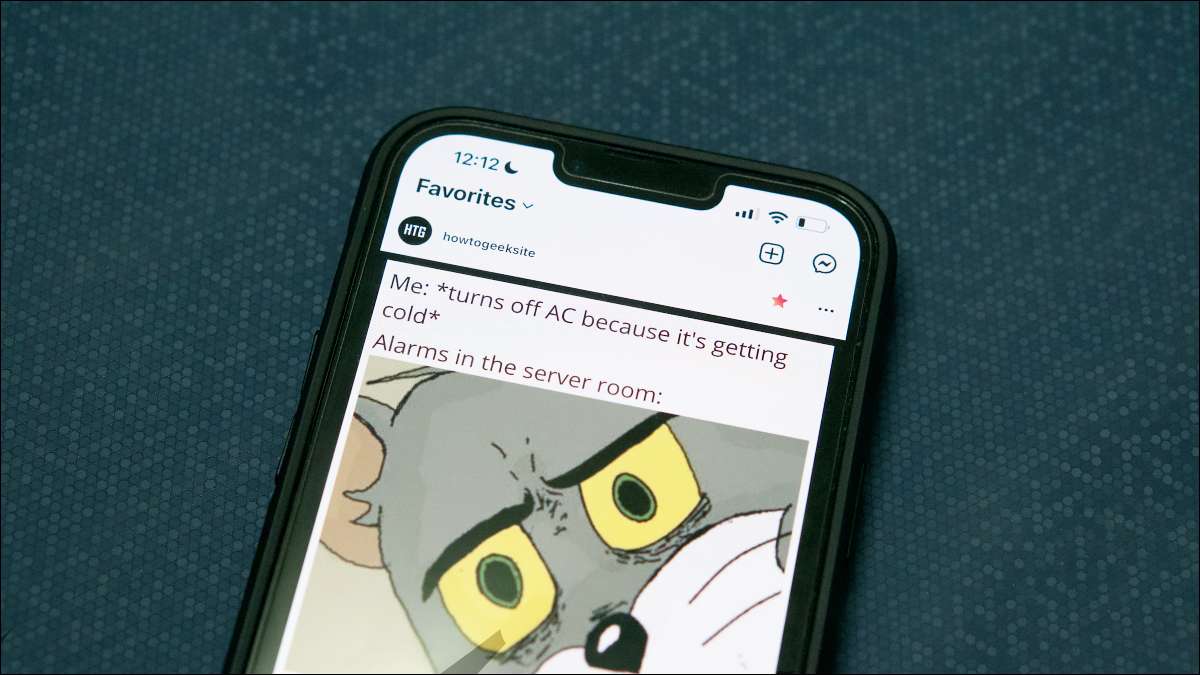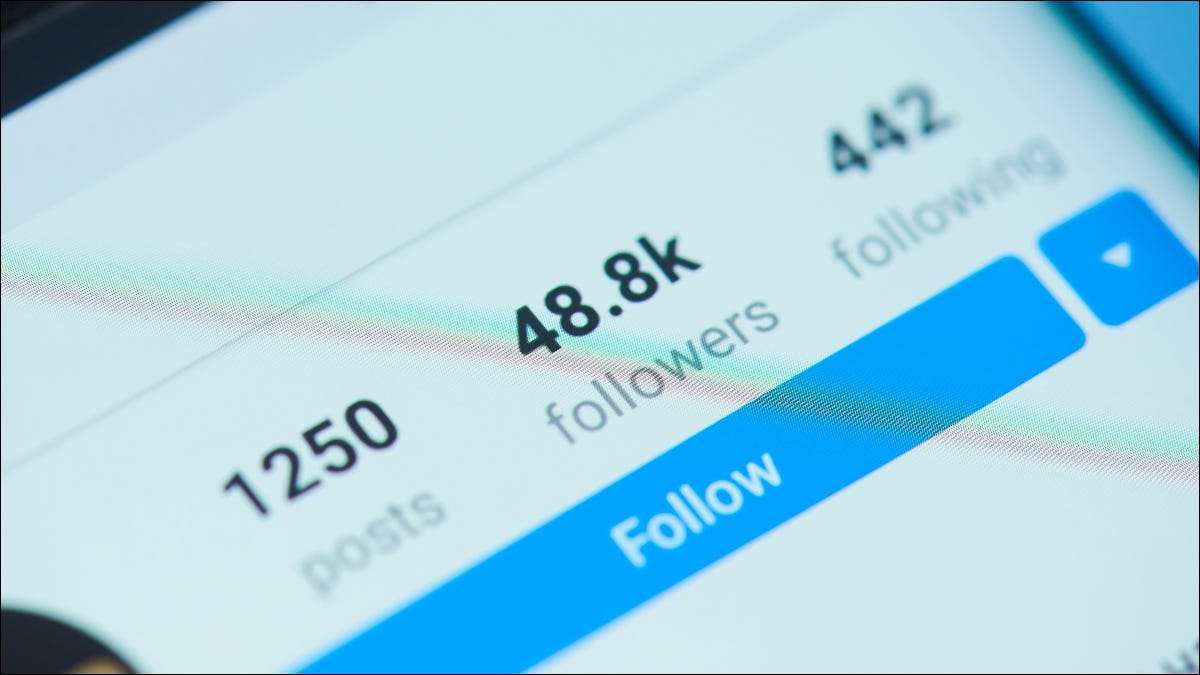Вы должны использовать Двухфакторная аутентификация (2fa) По возможности, и приложения для социальных сетей, таких как Instagram, не являются исключением. Instagram позволяет использовать одноразовые пароли в качестве второго фактора аутентификации, а вот как вы можете легко включить.
Существует два способа включения двухфакторной аутентификации в Instagram: либо с помощью приложения аутентификатора или при получении текстовых сообщений. Мы покажем вам, как защитить свой аккаунт Instagram, используя оба метода, но мы должны упомянуть, что Instagram рекомендует использовать приложение Authenticator. Аутентификаторные приложения являются более безопасными, чем текстовые сообщения для получения одноразовых паролей.
СВЯЗАННЫЕ С: Что такое двухфакторная аутентификация, и почему мне это нужно?
Включить двухфакторную аутентификацию в Instagram
Instagram для Android Вам очень легко включить двухфакторную аутентификацию. Шаги точно так же на Instagram для iPhone. также. Во-первых, мы покажем вам, как получить доступ к странице двухфакторной аутентификации в Instagram.
Начните с открытия приложения Instagram, а затем нажав значок профиля в правом нижнем углу.
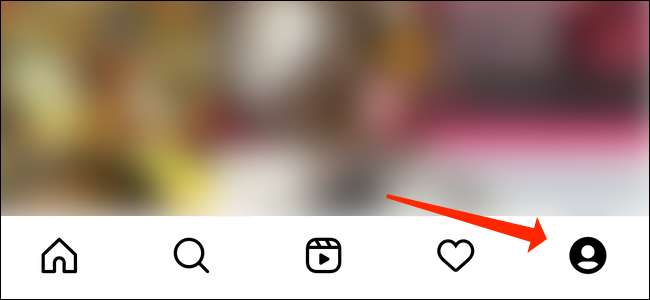
Далее нажмите значок меню в трех строку в верхнем правом углу.
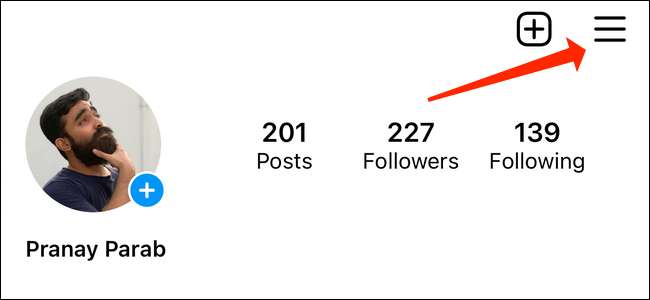
Выберите «Настройки».
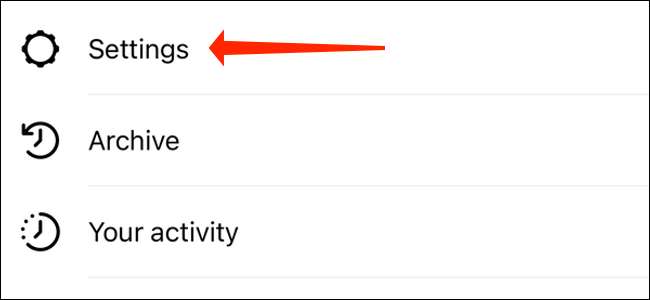
Далее нажмите «Безопасность».
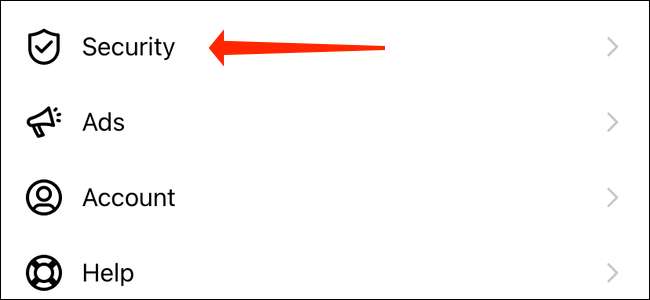
На следующей странице выберите «двухфакторную аутентификацию».
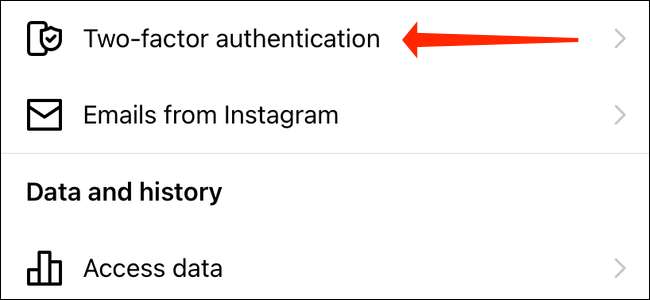
Теперь вы достигнете двухфакторной настройки аутентификации Instagram. Нажмите «Начать».
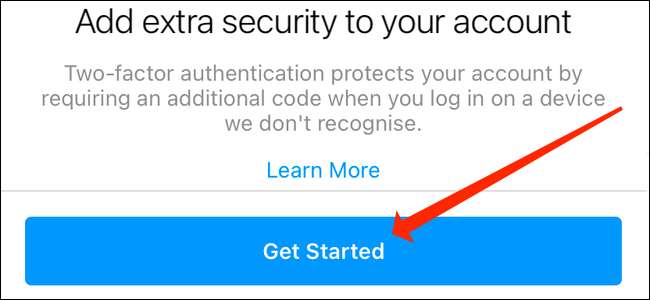
Это то, где вы можете выбрать, какой метод аутентификации вы хотите использовать для Instagram. Вы можете использовать Authenticator Apps или текстовые сообщения для получения двухфакторных кодов аутентификации. Мы покажем вам, как использовать оба метода, начиная с Authenticator Apps.
Используйте приложение Authenticator, чтобы включить 2FA в Instagram
Мы собираемся показать вам, как установить это, используя Google Authenticator, хотя это может быть сделано с любым приложением 2FA (например, Аси ). Начните с переключения «Приложение аутентификации (рекомендуется)».
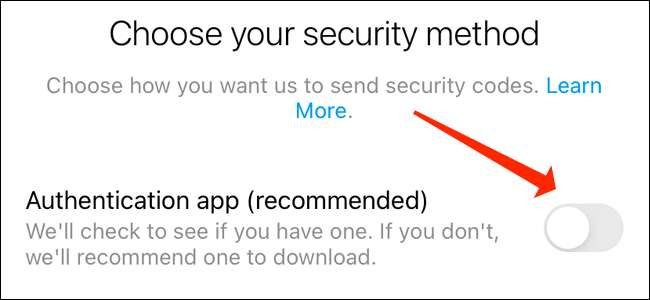
Instagram теперь предложит вам загрузить приложение для аутентификации. Прежде чем сделать это, давайте быстро скопируем ключ, который вам нужно будет установить это. Внизу этой страницы вы увидите кнопку, помеченную «настроить другой способ». Нажмите эту ссылку.
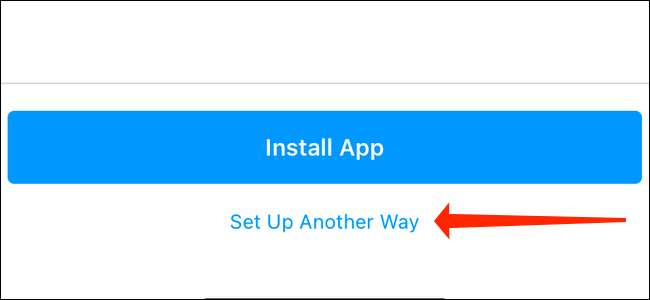
Код аутентификации Instagram появится на экране. Все, что вам нужно сделать, здесь скопируйте этот код и вставьте его в Google Authenticator. Нажмите «Копировать ключ».
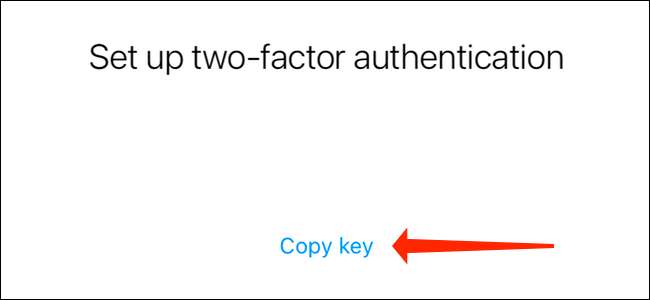
Продолжай и скачайте Google Authenticator на Андроид или iPhone Отказ Вы также можете использовать такие альтернативы, как AUTHY, DUO Mobile, или любое другое приложение для аутентификации, которое вы предпочитаете.
В Google Authenticator, нажмите «Начать».
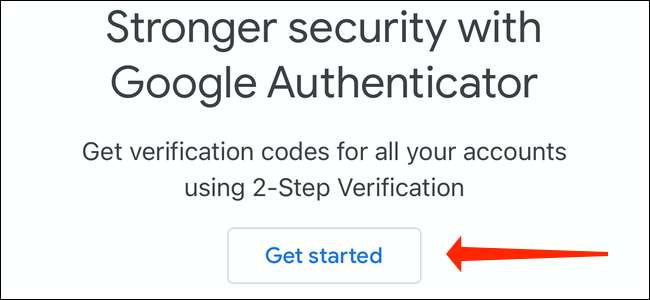
Если вы уже настроили некоторые коды аутентификации в Google Authenticator, нажмите кнопку «+» в правом нижнем углу.

Выберите «Введите клавишу настройки».

Здесь вы можете добавить имя для своей учетной записи. Вы можете использовать простое имя, такое как Instagram, или если у вас есть несколько учетных записей, вы даже можете использовать что-то вроде Instagram @ Howtoeksite. Это гарантирует, что вы можете легко найти правильный код аутентификации.
Как только вы закончите добавить имя, вставьте строку текста в поле «Клавиша» и нажмите «Добавить».
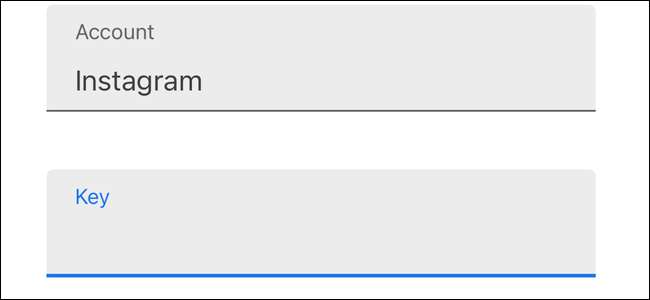
Вы увидите ваш код аутентификации Instagram в Google Authenticator. Нажмите на код, и он автоматически будет скопирован в свой буфер обмена.
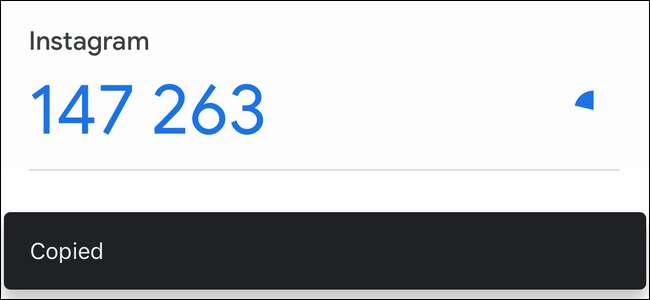
Переключитесь в Instagram и вставьте код, который вы только что скопировали.
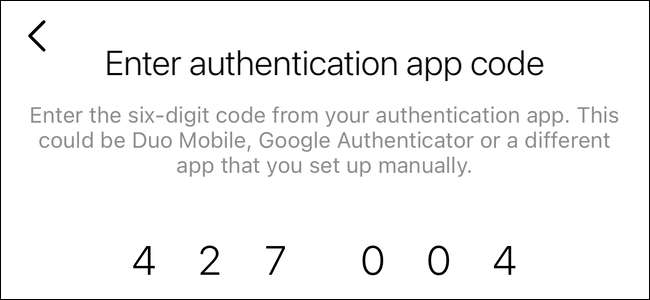
Поздравляем, вы только что закрепили свой аккаунт Instagram. В следующий раз вы войдете в систему в Instagram, вам придется сначала ввести свое имя пользователя и пароль, а затем код аутентификации из Google Authenticator. Вы (или кто-либо еще) не смогу получить доступ к вашей учетной записи, если у вас нет кода.
Последний шаг здесь - скопировать и сохранять коды резервных копий Instagram в безопасном месте. Эти резервные копии могут быть использованы для входа в Instagram в случае, если вы теряете телефон или находитесь в любой другой ситуации, когда вы не можете получить код аутентификации.
Используйте текстовые сообщения для 2FA в Instagram
Использование двухфакторной аутентификации на основе SMS не так безопасно как используя Authenticator Apps, но это лучше чем ничего Отказ Если вы хотите получить текстовые сообщения с одноразовыми паролями (OTP) всякий раз, когда вы входите в Instagram, мы получили вас покрытыми.
На странице «Настройки настроек аутентификации Instagram в Instagram» переключается на опцию «Текстовое сообщение».
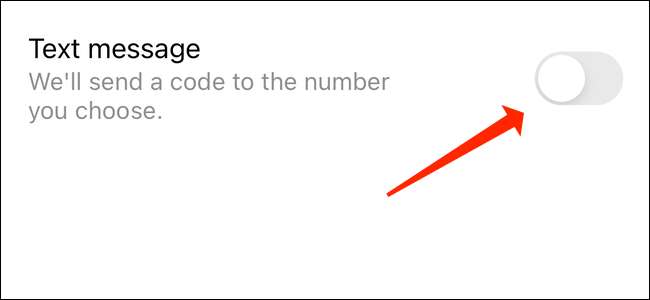
Введите свой номер телефона, и Instagram отправит вам шестизначный код по SMS.
Вставьте этот код, затем нажмите «Далее», чтобы завершить настройку двухфакторных аутентификации в Instagram.
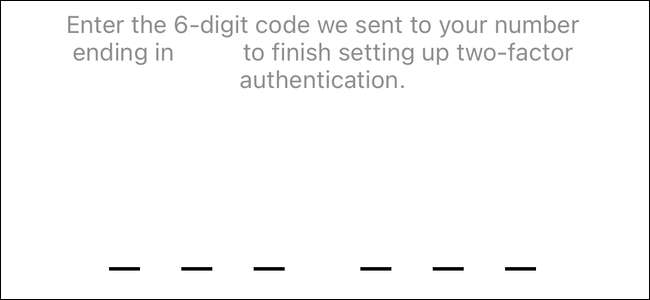
Вам нужно только сделать последнюю вещь здесь. Instagram покажет вам кучу резервных копий, которые вы можете использовать, чтобы войти, если вы не получаете текстовые сообщения на свой номер. Скопируйте эти коды и храните их где-то в безопасности, желательно в Менеджер паролей Отказ
После того, как вы закрепили свой аккаунт Instagram, вы должны убедиться, что вы иметь резервную копию для двухфакторной аутентификации. Вы не хотите быть заблокированы из ваших онлайн-аккаунтов, если ваш телефон украден или поврежден за пределами ремонта.
СВЯЗАННЫЕ С: PSA: Убедитесь, что у вас есть резервная копия для двухфакторной аутентификации